 Controllo dell'accesso Wi-Fi IntelLink
Controllo dell'accesso Wi-Fi IntelLink
INT1KPWF
GUIDA DI INSTALLAZIONE RAPIDA
INT1KPWF Controllo accessi WiFi
Introduzione
Questo dispositivo è una tastiera di accesso con chiave touch basata su Wi-Fi e un lettore RFID. Puoi installare l'app mobile IntelLink gratuita per controllare facilmente l'accesso alla porta utilizzando il tuo smartphone. L'App supporta e gestisce fino a 1000 utenti (100 utenti di impronte digitali e 888 utenti di carte/PIN); e supporta 500 utenti di app mobili.
FUNZIONAMENTO DELL'APP
Ecco solo alcuni passaggi per iniziare:
- Scarica l'app IntelLink gratuita.
Mancia: Cercare “IntelLink” on Google Play or Apple App Store. - Assicurati che il tuo smartphone sia connesso alla rete Wi-Fi.
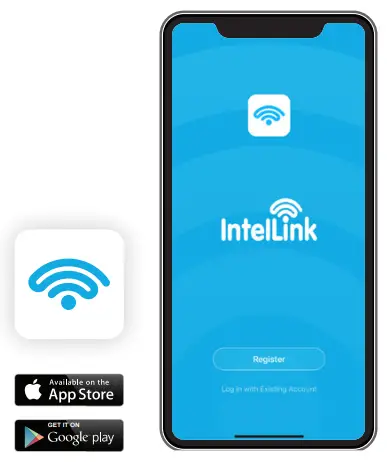
REGISTRATI E ACCEDI
Tocca "Registrati". Inserisci il tuo indirizzo email per registrare un account gratuito.
Tocca "Ottieni codice di verifica" (riceverai un codice di sicurezza tramite email).
Dopo la registrazione, accedi al tuo nuovo account dell'app.
AGGIUNGI DISPOSITIVO
Puoi aggiungere un dispositivo facendo clic su "Aggiungi dispositivo" o facendo clic su "+" in alto.
Mancia: L'attivazione del Bluetooth potrebbe rendere più semplice la ricerca e l'aggiunta di file dispositivo. Nota: Per gestire al meglio il dispositivo e i membri della famiglia, dovrai creare una CASA prima di iniziare a gestirla dispositivo.
Nota: Per gestire al meglio il dispositivo e i membri della famiglia, dovrai creare una CASA prima di iniziare a gestirla dispositivo. Attenzione: Quando l'utente apre per la prima volta il lucchetto tramite APP, l'APP ti chiederà prima di attivare lo "sblocco remoto".
Attenzione: Quando l'utente apre per la prima volta il lucchetto tramite APP, l'APP ti chiederà prima di attivare lo "sblocco remoto".
GESTIONE DEI MEMBRI
Nota: Il primo ad aggiungere il dispositivo è il Proprietario.
| Autorità | Proprietario | Amministratore | Socio Ordinario |
| Apri la porta | ✓ | ✓ | ✓ |
| Gestione dei membri | ✓ | ✓ | X |
| Gestione degli utenti | ✓ | ✓ | X |
| Imposta gli utenti come amministratore | ✓ | X | X |
| View Tutti i record | ✓ | ✓ | X |
| Imposta il tempo di inoltro | ✓ | ✓ | X |
GESTIONE UTENTI
4.1 Aggiungi membri
I nuovi membri devono prima registrare un account sull'app per la condivisione. Nota: Quando si aggiungono membri, il Titolare può decidere di aggiungere l'utente come Amministratore o Membro Ordinario
Nota: Quando si aggiungono membri, il Titolare può decidere di aggiungere l'utente come Amministratore o Membro Ordinario
4.2 Gestire i membri
Il proprietario può decidere il tempo effettivo (permanente o limitato) dei membri (Stesso funzionamento per Socio Ordinario)
(Stesso funzionamento per Socio Ordinario)
4.3 Elimina membri 4.4 Aggiungere utenti (Utenti impronte digitali/PIN/Carta)
4.4 Aggiungere utenti (Utenti impronte digitali/PIN/Carta)
L'APP supporta l'aggiunta/eliminazione di impronte digitali/PIN/utenti di carte. Per aggiungere utenti con PIN e carta. stessa operazione dell'aggiunta dell'utente con impronta digitale.
Per aggiungere utenti con PIN e carta. stessa operazione dell'aggiunta dell'utente con impronta digitale.
MANCIA: Inserisci un nuovo codice PIN che non era stato precedentemente assegnato.
I Codici PIN duplicati verranno rifiutati dall'App e non verranno visualizzati nei confronti dell'Utente.
4.5 Eliminazione utenti (impronte digitali/PIN/utenti carta)
Per eliminare gli utenti con PIN e carta, stessa operazione dell'eliminazione dell'utente con impronta digitale.
CODICE TEMPORANEO
Il Codice Temporaneo può essere condiviso tramite strumenti di messaggistica (es.
WhatsApp, Skype, WeChat) o via email agli ospiti/utenti. Esistono due tipi di codice temporaneo.
Ciclicità: ad esample, valido dalle 9:00 alle 6:00 tutti i lunedì – venerdì del mese di agosto – Ottobre. Una volta: Il codice monouso è valido per 6 ore e può essere utilizzato solo una volta.
Una volta: Il codice monouso è valido per 6 ore e può essere utilizzato solo una volta.
5.1 Modifica codice temporaneo
 Il Codice Temporaneo può essere cancellato, modificato o rinominato durante il periodo di validità.
Il Codice Temporaneo può essere cancellato, modificato o rinominato durante il periodo di validità.
IMPOSTAZIONI
6.1 Impostazioni di sblocco remoto
L'impostazione predefinita è DISATTIVATA. Quando il dispositivo viene aggiunto per la prima volta, ti verrà richiesto di attivare questa impostazione. Se disattivato, tutti gli utenti mobili non possono utilizzare la serratura da remoto tramite la propria app.
6.2 Blocco automatico
L'impostazione predefinita è attiva.
Blocco automatico attivo: modalità a impulsi
Blocco automatico: modalità Latch
6.3 Tempo di blocco automatico
L'impostazione predefinita è 5 secondi. Può essere impostato da 0 a 100 secondi.
6.4 Orario sveglia
L'impostazione predefinita è 1 minuto. Può essere impostato da 1 a 3 minuti.
6.5 Volume tasti
Può essere impostato su: Muto, Basso, Medio e Alto.
LOG (INCLUSI STORICO APERTI E ALLARMI)

RIMUOVERE DISPOSITIVO

NOTA
Disconnettersi Rimuove il dispositivo da questo account utente dell'app. Se l'account Proprietario si disconnette, il dispositivo non è associato; e anche tutti i membri perderanno l'accesso al dispositivo. Tuttavia, tutte le informazioni dell'utente (ad esempio carte/impronte digitali/codici) vengono conservate all'interno del dispositivo.
Disconnetti e cancella dati Scollega il dispositivo ed elimina tutte le impostazioni utente memorizzate (il dispositivo può quindi essere associato a un nuovo account Proprietario)
Sequenza di codici per scollegare il dispositivo utilizzando la tastiera (il codice master predefinito è 123456)
* (Codice Master)
# 9 (Codice Master)# *
Ripristinare l'alimentazione del dispositivo prima di associarlo a un nuovo account dell'app proprietario.
MANCIA: Per modificare il codice Master, fare riferimento al Manuale dell'utente.
ATTENZIONE
Le seguenti funzioni non sono accessibili tramite l'App:
- 'Cambia PIN'
- Modalità di accesso 'Carta+PIN'
- "Suggerimenti per la sicurezza del PIN": nasconde il PIN corretto con altri numeri fino a un massimo di 9 cifre.
 17 Millicent Street, Burwood, VIC 3125 Australia
17 Millicent Street, Burwood, VIC 3125 Australia
Tel: 1300 772 776 Fax: (03) 9888 9993
enquiry@psaproducts.com.au
psaproducts.com.au![]() Prodotto da Prodotti PSA (www.psaproducts.com.au).
Prodotto da Prodotti PSA (www.psaproducts.com.au).
Versione 1.0 maggio 2022
Documenti / Risorse
 |
Controllo dell'accesso Wi-Fi IntelLink INT1KPWF [pdf] Guida utente INT1KPWF, INT1KPWF Controllo accessi WiFi, Controllo accessi WiFi, Controllo accessi, Controllo |



